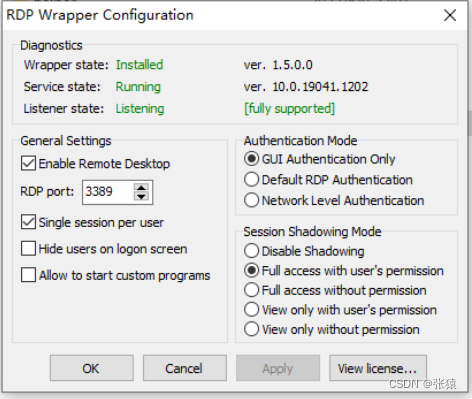| Win Server2019远程桌面如何允许多用户同时登录 | 您所在的位置:网站首页 › 云主机不支持哪个终端登录 › Win Server2019远程桌面如何允许多用户同时登录 |
Win Server2019远程桌面如何允许多用户同时登录
|
同一个用户能在多台主机(只能两台)同时登录 1 . 先启用远程功能 右键点击“此电脑”–“属性”,进入“控制面板\系统和安全\系统”,点击远程设置
2.在“远程桌面”下方,点击“允许远程连接到此计算机”,还有去掉下方“仅允许运行使用网络级别身份验证的远程桌面的计算机连接”设置好点击确认, 5 . 在连接项右侧找到并双击打开“将远程桌面服务的用户限制到单独的远程桌面会话” 6 . 当前状态为未配置,选中已禁用,点击确定 7.测试,可以两个远程连接打开同一个用户的服务器 想要两个以上运行,运行破解软件 右击 ”以管理员方式运行“install.bat–>成功后再运行”RDPConf.exe“—>显示 [fully suypported] 表示成功。否则运行uninstall.bat,卸载后重新install.bat
参考 https://blog.csdn.net/fallingflower/article/details/125215235上面是一个用户可以多个终端同时连接,会出现桌面文件不知道在哪个终端的问题。想实现可以多个用户同时连接服务器,并且一个用户只能连一次。做如下操作 双击打开“限制连接的数量”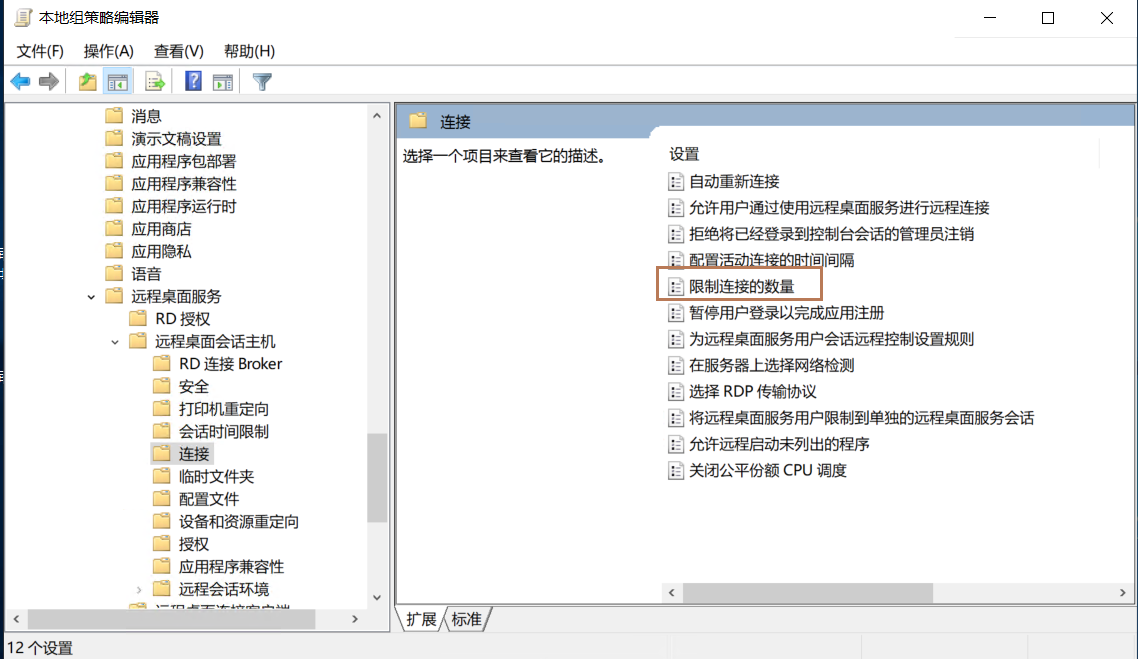 选择“已启用“ —>> 允许RD最大连接数—> 1 选择“已启用“ —>> 允许RD最大连接数—> 1 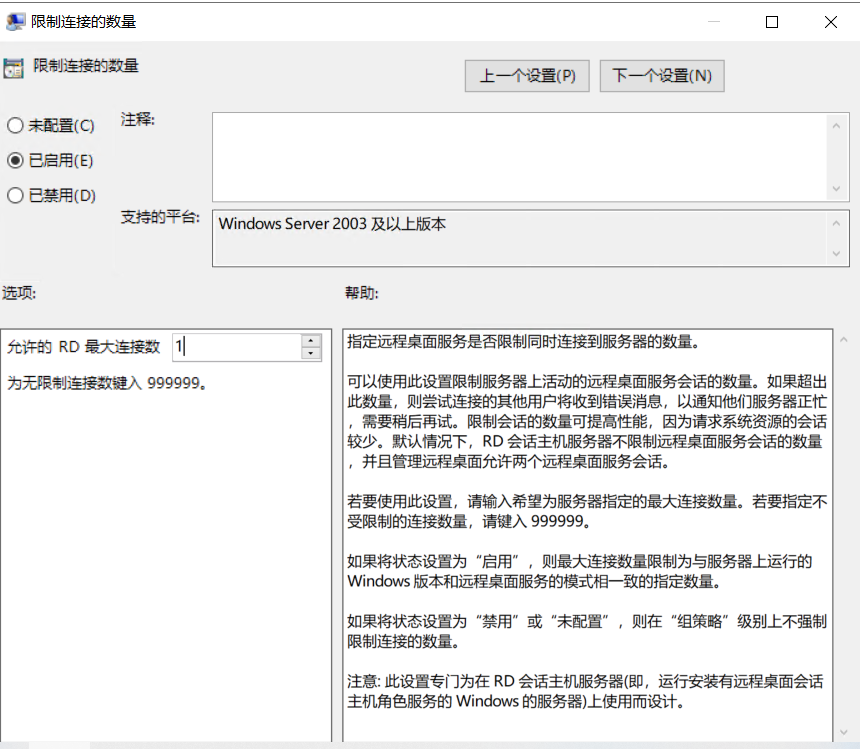 2.在连接项右侧找到并双击打开“将远程桌面服务的用户限制到单独的远程桌面会话” —> 选为“已启用” 2.在连接项右侧找到并双击打开“将远程桌面服务的用户限制到单独的远程桌面会话” —> 选为“已启用” 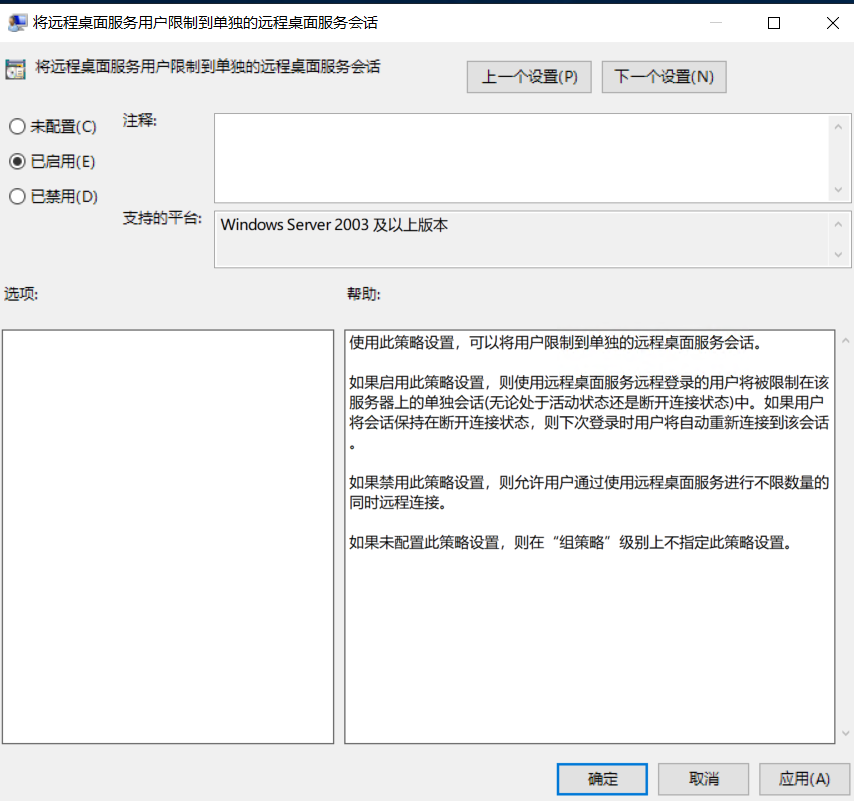
|
【本文地址】
公司简介
联系我们

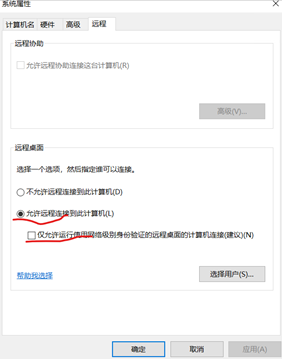 3. 在运行中运行gpedit.msc命令,调出本地组策略编辑器
3. 在运行中运行gpedit.msc命令,调出本地组策略编辑器  4. 依次点击展开“计算机配置>>>管理模板>>>Windows 组件>>>远程桌面服务>>>远程桌面会话主机>>>连接”
4. 依次点击展开“计算机配置>>>管理模板>>>Windows 组件>>>远程桌面服务>>>远程桌面会话主机>>>连接”